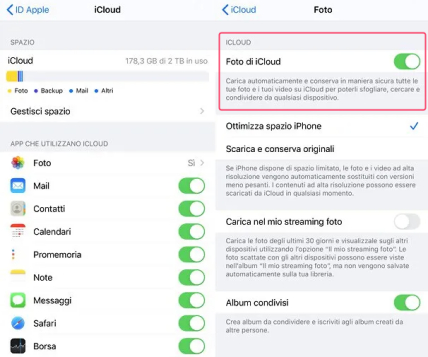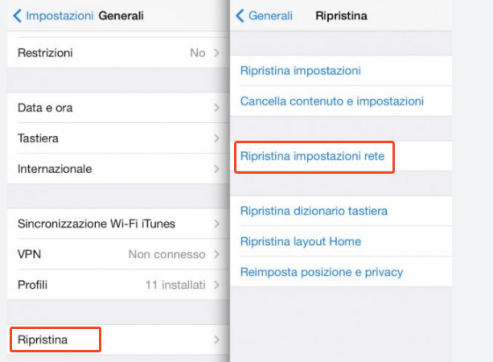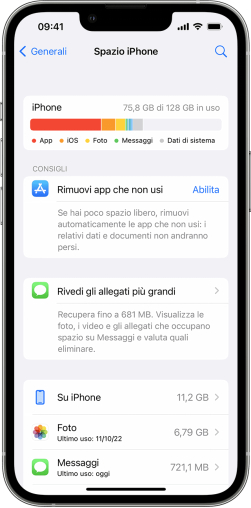[Guida 2025] Le foto non vengono trasferire sul nuovo iPhone 14/15. Come correggere?
“Di recente ho acquistato l’ultimo iPhone 14/15 e ne sono entusiasta. Purtroppo, non so per quale ragione, ma non riesco a trasferire le foto sul nuovo iPhone! Tutti gli altri contenuti, inclusi i messaggi e i contatti vengono sincronizzati con iCloud, mentre per le foto non c’è verso!”-Antonio al supporto Tenorshare.
Trasferire foto al nuovo iPhone dovrebbe essere una soluzione semplice e immediata, soprattutto quando il trasferimento avviene tra dispositivi Apple. Infatti, una volta sincronizzati i dati con iCloud, foto incluse, dovrebbero essere accessibili da tutti i dispositivi associati allo stesso ID Apple, incluso il nuovo iPhone 14/15. Continua a leggere questo articolo per scoprirne di più!
- Parte 1: Perché le foto non sono state trasferite sul nuovo iPhone?
- Parte 2: Alternative per trasferire foto sul nuovo iPhone.
Parte 1: Perché le foto non sono state trasferite sul nuovo iPhone?
Se ti stessi chiedendo il motivo per cui le tue foto non vengono trasferite sul nuovo iPhone, questo articolo proverà a fornirti le spiegazioni che cerchi, oltre, ovviamente, a semplici soluzioni.
Verifica l'account iCloud.
Il primo passo per risolvere il problema “Impossibile trasferire foto al nuovo iPhone” è controllare il tuo account iCloud. Assicurati di essere connesso correttamente all'account iCloud sia sul tuo vecchio che sul nuovo iPhone 14/15. Verifica che entrambi i dispositivi siano associati allo stesso Apple ID e che la funzione di backup e sincronizzazione delle foto sia attivata.
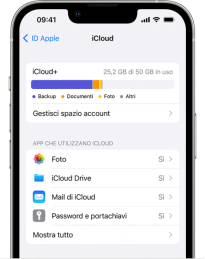
Per controllare l'account iCloud sul tuo vecchio iPhone, segui questi passaggi:
- Vai alle impostazioni del telefono.
- Scorri verso il basso e tocca "ID Apple".
- Seleziona "iCloud" e accedi con le tue credenziali.
- Assicurati che la funzione di sincronizzazione delle foto sia attivata.
Una volta verificato il tuo vecchio iPhone, passa al tuo nuovo iPhone 14/15 e segui questi passaggi per verificare l'account iCloud:
- •Vai alle impostazioni del telefono.
- Scorri verso il basso e tocca "ID Apple".
- Seleziona "iCloud" e accedi con le tue credenziali.
- Assicurati che la funzione di sincronizzazione delle foto sia attivata.
Se entrambi i dispositivi sono correttamente associati allo stesso account Apple e la funzione di sincronizzazione delle foto è attiva, procedi con il passaggio successivo per provare a risolvere il problema.
Abilita la condivisione foto su iCloud.
Una delle possibili ragioni per cui è impossibile trasferire foto al nuovo iPhone potrebbe essere che la funzione di condivisione su iCloud non è abilitata. Per risolvere il problema, segui questi passaggi:
- Apri l'app Impostazioni sul tuo iPhone.
- Scorri verso il basso e tocca "iCloud".
Assicurati che l'opzione "Foto di iCloud" sia attivata. Se non lo è, tocca l'interruttore per abilitarla.
Nota. Se vuoi condividere le foto con tutti i dispositivi associati allo stesso Apple ID, abilita anche "Carica nel mio streaming foto".
Ora controlla il tuo vecchio iPhone e segui gli stessi passaggi per abilitare la condivisione foto su iCloud.

Una volta che hai abilitato correttamente la condivisione foto, le tue immagini dovrebbero iniziare a sincronizzarsi e trasferirsi sul nuovo iPhone 14/15. Se il problema persiste, passa al prossimo passaggio per esaminare altre possibili soluzioni.
Ripristina impostazioni di rete.
Se ancora non riesci a trasferire foto da iPhone al nuovo iPhone, potrebbe essere utile provare a ripristinare le impostazioni di rete sui tuoi dispositivi. Ciò può risolvere eventuali problemi di connessione che potrebbero impedire il corretto trasferimento delle foto. Ecco come procedere:
Per ripristinare le impostazioni di rete, segui questi passaggi:
- Vai su Impostazioni sul tuo iPhone.
- Seleziona "Generali" e scorri verso il basso fino a trovare l'opzione "Ripristina".
- Tocca "Ripristina impostazioni rete".
- Verrà richiesto di confermare l'azione inserendo il codice di accesso del tuo dispositivo.
Una volta confermato, il dispositivo riavvierà e le impostazioni di rete verranno ripristinate.

Controlla lo spazio di archiviazione dell'iPhone.
Se ancora non riesci a trasferire foto al nuovo iPhone, un'altra possibile causa potrebbe essere lo spazio di archiviazione insufficiente sull'iPhone. Se la memoria del dispositivo è piena, potresti non essere in grado di trasferire correttamente tutte le foto. Ecco come controllare lo spazio di archiviazione:
- Vai alle impostazioni del tuo iPhone.
- Tocca "Generali" e successivamente "Spazio iPhone".
Vedrai una panoramica dello spazio di archiviazione utilizzato e disponibile sul tuo iPhone.

Se lo spazio di archiviazione è quasi pieno, elimina file, app o foto inutili. Puoi anche trasferire le foto su un computer o su un servizio di archiviazione cloud come iCloud Drive, Google Foto o Dropbox.
Dopo aver liberato spazio sull'iPhone, riprova il trasferimento delle foto sul nuovo iPhone e verifica se il problema è stato risolto. Se il problema persiste, passa al prossimo passaggio per ulteriori soluzioni.
Articolo correlato: Svuota cestino su iPhone.
Sii paziente e attendi un po' più di tempo.
Durante il processo di ripristino dei dati su iPhone, è importante avere pazienza. Non lasciarti prendere dalla fretta, attendi che il trasferimento delle foto sul nuovo iPhone si completi con successo.
Soprattutto se hai molte foto da trasferire è possibile che il processo di sincronizzazione avvenga in background e sia più lungo del previsto. Assicurati di avere una connessione Internet stabile e lascia che l’iPhone faccia il suo lavoro.
Parte 2: Alternative per trasferire foto sul nuovo iPhone.
Esistono alternative più semplici e meno tecniche per trasferire le foto sul tuo nuovo iPhone.
La migliore alternativa per importare foto sul nuovo iPhone: iCareFone [Consigliato].
iCareFone è un software completo di gestione dei dati iOS sviluppato da Tenorshare. È progettato per risolvere vari problemi di gestione dei dati che gli utenti iOS possono incontrare, come il backup e il ripristino dei dati, il trasferimento delle foto, la gestione dei file e molto altro.
L’aspetto migliore è che questo strumento può aiutarti a esportare selettivamente tutte le foto da iPhone al computer con un solo clic. Successivamente, puoi importarle sul tuo nuovo iPhone senza sovrascrivere i dati. È estremamente semplice da usare e non richiede competenze tecniche avanzate.
Ecco come utilizzare iCareFone per trasferire le foto sul nuovo iPhone:
Scarica e installa Tenorshare iCareFone sul tuo computer e avvialo. Collega il tuo vecchio iPhone. Ora seleziona [Esporta foto] dall'interfaccia principale.

Attendi che le foto del vecchio iPhone vengano trasferite sul tuo computer.

Entro pochi secondi, il processo di trasferimento sarà completato.

Ora collega il tuo nuovo iPhone 14/15 allo stesso computer. Dall’interfaccia principale di iCareFone seleziona [Gestisci] dal menu sulla sinistra.

Seleziona prima [Foto] poi [Importa]. Scegli la cartella delle foto che abbiamo appena esportato e importala sul tuo nuovo iPhone.

[Guida video] Come trasferire foto al nuovo iPhone con Tenorshare iCareFone.
Usa iTunes per ripristinare le foto sul nuovo iPhone [Richiede tempo].
Puoi considerare l'utilizzo di iTunes per ripristinare le foto dal tuo vecchio iPhone al nuovo iPhone 14/15. Tuttavia, è importante notare che questo metodo può richiedere tempo e può essere complicato per gli utenti meno esperti.
- Il processo di backup e ripristino con iTunes è lungo.
- Il backup/ripristino non è selettivo, per cui oltre alle foto ripristinerai (e sovrascriverai) tutti i dati.
Sul vecchio iPhone.
- Assicurati di avere l'ultima versione di iTunes/Finder installata sul tuo computer.
- Collega il tuo vecchio iPhone al computer utilizzando il cavo originale.
- Apri iTunes/Finder e seleziona il tuo iPhone quando viene riconosciuto.
- Nella scheda "Riepilogo", fai clic su "Effettua backup adesso" per creare un backup completo del tuo vecchio iPhone sul computer. Assicurati che il backup includa anche le foto.
- Una volta completato il backup, scollega il vecchio iPhone dal computer.

Sul nuovo iPhone.
- Collega il nuovo iPhone al computer utilizzando un cavo USB e selezionalo in iTunes/Finder.
- Nella scheda "Riepilogo", fai clic su "Ripristina backup" e seleziona il backup che hai creato dal vecchio iPhone.
- iTunes inizierà il processo di ripristino, che includerà il trasferimento delle foto sul nuovo iPhone.
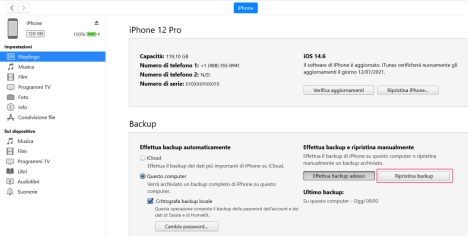
Tuttavia, questo metodo può richiedere tempo e può essere complicato per gli utenti meno esperti. Inoltre, è importante notare che iTunes non ti consente di selezionare specifiche foto da trasferire (ripristino selettivo), ma ripristinerà l'intero backup del vecchio iPhone sul nuovo iPhone.
Se preferisci un metodo più semplice e veloce per trasferire le tue foto sul nuovo iPhone selettivamente, potresti considerare le alternative menzionate in precedenza, come iCareFone o servizi di cloud storage come iCloud o Google Foto.
Conclusioni
Riassumendo, questo articolo ti ha fornito diverse soluzioni per affrontare il problema dell’impossibilità di trasferire foto a nuovo iPhone. Puoi provare ad abilitare e utilizzare la sincronizzazione iCloud. Puoi anche utilizzare iTunes se per te non è un problema recuperare l’intero backup, oltre alle foto. Se invece, vuoi trasferire selettivamente foto e altri dati da un iPhone vecchio ad uno nuovo, Tenorshare iCareFone è il solo software che ti consente di farlo in modo sicuro e veloce.
Esprimi la tua opinione
Esprimi la tua opinione
Crea il tuo commento per Tenorshare articoli
- Tenorshare 4uKey supporta come rimuovere la password per il tempo di utilizzo schermo iPhone o iPad senza perdita di dati.
- Novità Tenorshare: iAnyGo - Cambia la posizione GPS su iPhone/iPad/Android con un solo clic.
- Tenorshare 4MeKey: Rimuovere il blocco di attivazione di iCloud senza password/Apple ID.[Supporto iOS 16.7].

Tenorshare iCareFone
Il Miglior Strumento Gratis per il Trasferimento di iPhone & il Backup di iOS
Facilmente, senza iTunes